Há tempos, o Snapchat vem enfrentando uma concorrência séria e constante do Instagram. Embora a rede social não esteja nem perto do fim, marcas e indivíduos estão cada vez mais migrando para o Instagram Stories, por vários motivos. O Instagram tem sido implacável em trazer alguns dos melhores recursos e ferramentas do Snapchat - e muitas vezes fazendo seus próprios refinamentos e melhorias ao longo do caminho.
Mesmo que você não esteja pronto para se afastar totalmente do Snapchat, talvez isso aconteça, e aqui você vai aprender os detalhes do Instagram Stories e como se tornar um verdadeiro profissional na plataforma de histórias que as pessoas estão cada vez mais viciadas.
Usando os Stories do Instagram
As histórias do Instagram geralmente oferecem uma experiência de usuário melhor e menos desconcertante. Agora, se você tem uma empresa e vai usar redes sociais para a sua marca, a lista de razões pelas quais você deve usar o Instagram Stories é bem grande. Mais importante, a quantidade de pessoas que você provavelmente alcançará no Instagram stories é geralmente muito maior do que no Snapchat.
Além disso, o Instagram stories é plataforma útil para criar conteúdo criativo e, por fim, direcionar para o seu objetivo, seja para comprar roupas, ler uma postagem no blog ou fazer o download de uma música.
O layout do Instagram stories tbm é mais bonito. Você não terá que ver aquele quadrado branco em torno de sua mídia, como acontece no Snapchat, ao carregar o conteúdo do rolo da câmera. As formas de ser criativo na plataforma são verdadeiramente infinitas. É quase como um pequeno canal de TV para a sua marca.
Usando o básico do Instagram Stories
Como adicionar os seus stories no Instagram
Existem duas maneiras de adicionar um stories: A primeira é acessar sua página de perfil e clicar no ícone de câmera, no canto superior esquerdo. O segundo é apenas deslizar a tela da esquerda para a direita.
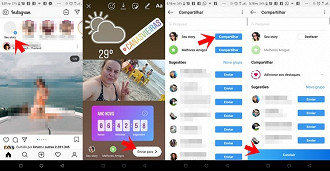
Quando terminar de adicionar textos, desenhos, adesivos e filtros à sua obra-prima, toque no ícone "+ sua história" no canto inferior direito, e ela foi adicionada oficialmente ao seu stories.
Como selecionar um formato de mídia
Depois de chegar à tela "adicionar à sua história", a parte inferior da tela permitirá deslizar para a direita e esquerda para escolher entre Normal (uma foto ou vídeo normal), Boomerang ( um GIF), Rewind (seu vídeo ao contrário) e Hands Free (o que leva automaticamente um vídeo de 15 segundos sem que você tenha que pressionar o botão de gravação).

Como adicionar filtros
Assim como no Snapchat, você desliza para a esquerda para avançar por uma série de filtros que podem ser aplicados à sua foto ou videoclipe. Fácil.
Como adicionar uma imagem ou um vídeo do rolo da câmera à sua história
Você vai notar um pequeno ícone no canto inferior esquerdo da tela ao lado do ícone do flash. Clicando nela, você terá acesso as miniatura das mídias mais recentes no rolo da sua câmera (últimas 24 horas). A outra maneira de fazer isso é deslizar a tela para baixo.
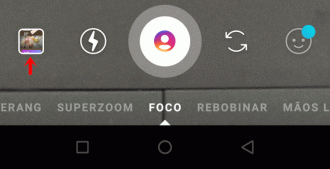
Você não pode postar nada que tenha sido tirado há mais de um dia, mas existe um truque para isso, veja mais adiante neste artigo. Se você estiver enviando uma imagem personalizada (como um panfleto), as dimensões são 1080 x 1920 pixels. A relação de aspecto do vídeo é de 9:16 e o comprimento pode variar de 1 a 15 segundos.
Adesivos
Como adicionar geotags
Você obtém adesivos clicando no ícone quadrado, no canto superior direito da tela. Você verá um adesivo de "localização". Depois de tocar isso, uma série de opções surgirá. Se você não encontrar sua localização, também poderá pesquisar por ela. Os demais adesivos dispensam explicações, pois é apenas uma questão de rolagem e encontrar o que você deseja usar.
Como adicionar um adesivo de selfie
Depois de clicar no ícone de adesivos, você verá um ícone de câmera à esquerda de #hashtag. Você pode clicar neste símbolo e tirar uma selfie e, em seguida, tocar na imagem para adicionar um círculo branco em torno dela, ou deixá-la com bordas brilhantes.

Você só pode tirar uma selfie com este adesivo. Isso é ótimo para muitas coisas, como adicionar cada um dos rostos de seus amigos. Ou você pode adicionar seu rosto a uma imagem do céu. As possibilidades são infinitas.
Como alterar o tamanho do seu adesivo
Com qualquer adesivo, você pode aumentar e diminuir seu tamanho comprimindo-o ou expandindo-o com dois dedos.
Como adicionar uma hashtag
Existem duas maneiras de fazer isso. Você pode clicar no ícone de adesivos e clicar em "hashtag" e adicioná-lo dessa maneira. Você também pode simplesmente digitar uma hashtag usando o ícone de texto. Qualquer abordagem resultará em uma hashtag pesquisável e que pode ser tocada em sua história.
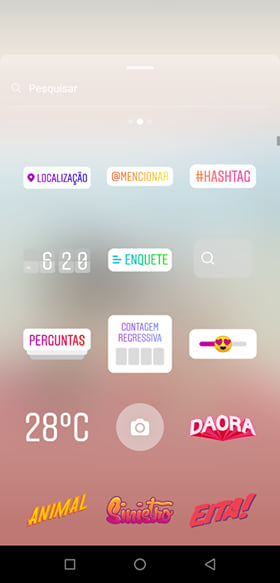
Stories de texto
Como mudar de cor
Existem dois hacks para isso. O primeiro é deslizar para a esquerda, para revelar uma variedade de cores pré-selecionadas. A segunda é escolher qualquer cor e manter o dedo pressionado, o que revela uma paleta inteira de cores para escolher.
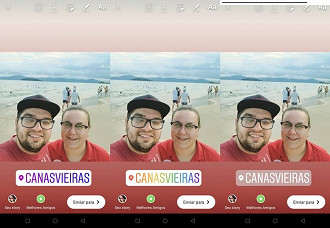
Como alterar o tamanho e o estilo do texto
Na parte superior da tela, você verá quatro opções diferentes para estilos de caneta e uma borracha. Cada um deles fornece o seu próprio estilo e a ferramenta borracha é uma adição relativamente nova, pelo que pode facilmente eliminar quaisquer erros. No lado esquerdo, você verá um controle deslizante que permite ajustar o tamanho da caneta.
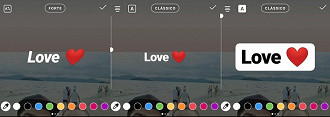
Adicionando sobreposições do cor
Se você deseja deixar toda a sua tela em uma cor sólida, apenas tire sua imagem ou vídeo, selecione qualquer caneta, escolha uma cor e toque e segure a parte principal da tela.
Quando você levantar o dedo, a tela ficará dessa cor. A partir daqui, você pode usar a ferramenta borracha para revelar seletivamente certas partes da sua imagem ou vídeo original. Seja criativo!
Adicionando texto
Como adicionar texto e alterar o estilo
para chegar ao texto, clique no canto superior direito do ícone "Aa" e comece a escrever. Depois de escrever seu texto e tocar fora da caixa de texto, você também pode tocar nele para alterar o estilo e o alinhamento.

Existem três opções: uma com uma cor ligeiramente desbotada na parte de trás, um fundo de cor sólida e sem fundo - apenas o texto colorido. Mudar a cor do seu texto funciona da mesma maneira que no desenho e escrita.
Como ter texto com várias cores e tamanhos
Realce a palavra individual no texto para alterar a cor dela. A outra maneira de fazer isso é quando você escreve uma palavra e faz com que seja a cor e estilo que você quer, aperte o botão de texto novamente e escreva outra palavra ou frase, com uma cor diferente. Você pode usar isso para sobrepor a mesma palavra em uma cor diferente para dar um efeito de camada, ou apenas fazer coisas divertidas de tipografia.
Como marcar pessoas
Clicando no ícone de texto e digite @, seguido do nome da pessoa que deseja marcar. O Instagram deve gerar uma lista de pessoas que você está tentando marcar enquanto digita. Basta tocar na imagem da pessoa desejada para marcá-la. Você tem que ter certeza que isso acontece, caso contrário você pode digitar @priscillakinast (por exemplo) e ele não irá marcá-lo. A maneira como você pode dizer que funcionou é ver um sublinhado sob o nome marcado.
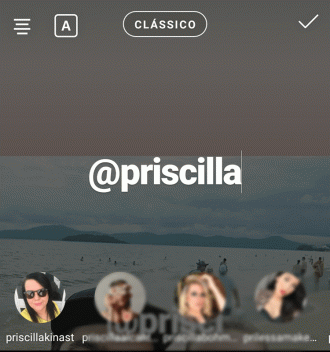
Salvando e excluindo
Como excluir um adesivo ou texto
Para excluir algo, basta arrastar e soltar na lixeira. É só deslizar o que você quer remover até o centro inferior da tela no ícone de lixo. Simples!
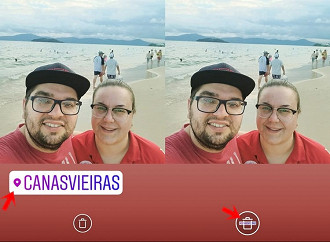
Como salvar e excluir stories
Você verá uma seta no canto inferior esquerdo, que aponta para baixo quando você tira uma foto, um bumerangue ou um vídeo. Clique para salvar sua imagem.

Para salvar todos seus stories, clique no ícone do seu perfil e clique no canto inferior direito da tela nos três pontos. Clique em "Salvar" e você terá duas opções: salvar imagem ou salvar história.
Selecione salvar história para obter a história das últimas 24 horas salvas em um único arquivo de vídeo. Isso é bem conveniente! Este também é o local onde você encontrará a opção para excluir.
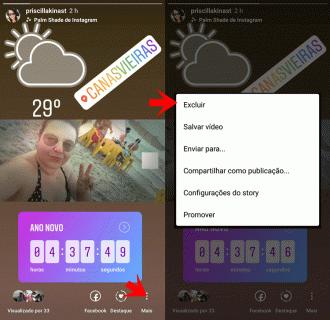
Dicas Extra
Como adicionar filtros de rosto
Quando estiver na visualização da câmera, você encontrará um ícone de rosto no canto inferior direito da tela. Clique nele para ter acesso a uma série de filtros.
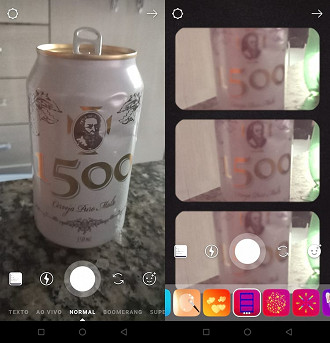
Como adicionar um link (somente para contas verificadas)
Se você tiver uma conta verificada, poderá usar desse recurso para direcionar seu público para um site específico. Primeiramente, adicione a imagem ou vídeo e, em seguida, clique no ícone de clipe de papel, no canto superior direito da tela.
Adicione o seu URL e, quando adicionar à sua história, verá a mensagem "deslizar para cima". Você pode ser criativo com o conteúdo que está carregando, criando uma seta que aponte para o texto de "deslizar para cima", ou qualquer outra imagem em movimento para direcionar os olhos das pessoas para essa parte da tela.
Como adicionar música ao seu vídeo
Este processo é o mesmo do Snapchat. Você pode reproduzir músicas nativamente do seu dispositivo, a partir do serviço de streaming que preferir (ou da sua própria biblioteca). Você bateu o jogo, voltou para as histórias e simplesmente atingiu o recorde.
Como adicionar GIFs à sua história
A melhor maneira de fazer isso é converter ou baixar seu GIF em um arquivo de vídeo, enviá-lo para você mesmo, depois adicioná-lo à sua história por meio do rolo da câmera.
Como rodar um vídeo antes de adicionar à sua história
Há um aplicativo que é ótimo para isso chamado Video Rotate, disponível para iPhone e Android.
Como postar fotos anteriores à 24 horas
Como cortar e fazer upload de um vídeo com mais de 15 segundos
Se você produziu um vídeo de alta qualidade com mais de 1 minuto e deseja dividi-lo em intervalos de 15 segundos para que ele flua como uma história perfeita, há um aplicativo para isso também! Chama-se CutStory, disponível para iPhone e Android.
Como responder e relatar a história de alguém
Se alguém está postando coisas que são claramente inadequadas nos stories, você pode denunciá-los facilmente ao Instagram. Para fazer isso, clique nos três botões no canto inferior direito da história que você está assistindo e clique em "denunciar".
Para responder a história de alguém com uma mensagem, basta deslizar para cima enquanto visualiza a história e o teclado irá aparecer.
